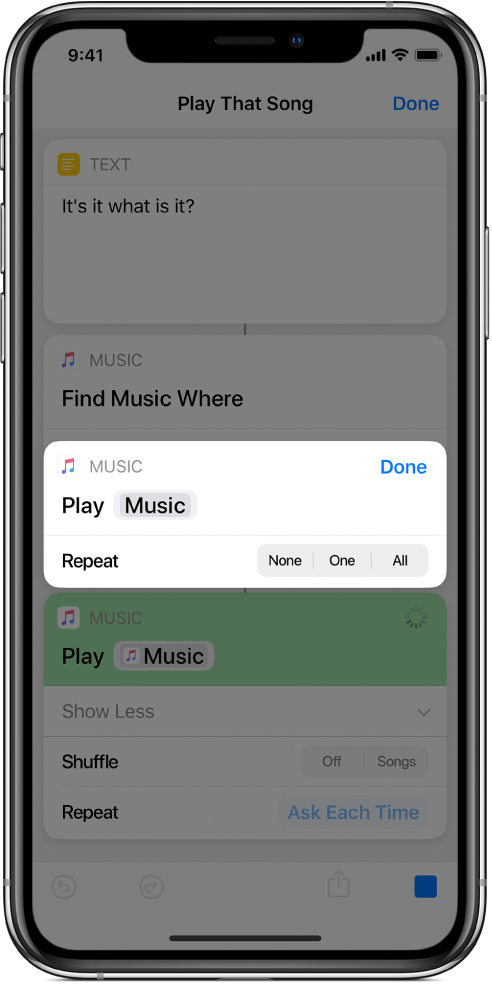Menggunakan variabel di Pintasan
Di Pintasan, Anda dapat:
Menempatkan variabel di bidang teks: Misalnya, Anda dapat menempatkan variabel di bidang teks pintasan email, sehingga Anda dapat memilih kata sapaan tertentu (seperti “Dear Sir” atau “Dear Madam”) saat menjalankan pintasan.
Menggunakan variabel untuk mengganti parameter tindakan (pengaturan di dalam tindakan): Anda dapat menyematkan variabel di tindakan. Misalnya, Anda dapat menempatkan variabel Tanya Setiap Saat di parameter Ulangi di tindakan Putar Musik, sehingga Anda dapat memilih untuk mengulangi lagu atau tidak saat menjalankan pintasan.
Variabel direpresentasikan oleh token kecil berbentuk pil.
Menambahkan variabel ke bidang teks
Di Pintasan Saya
 , ketuk
, ketuk  di pintasan yang ingin Anda modifikasi, lalu ketuk bidang teks mana pun di tindakan.
di pintasan yang ingin Anda modifikasi, lalu ketuk bidang teks mana pun di tindakan.Catatan: Tidak semua tindakan berisi bidang teks.
Bar Variabel dan papan ketik ditampilkan.
Ketuk Variabel.
Bar Variabel diperluas, menampilkan tombol
 Pilih Variabel Magic dan semua Variabel Magic atau manual dibuat tersedia oleh tindakan sebelumnya.
Pilih Variabel Magic dan semua Variabel Magic atau manual dibuat tersedia oleh tindakan sebelumnya.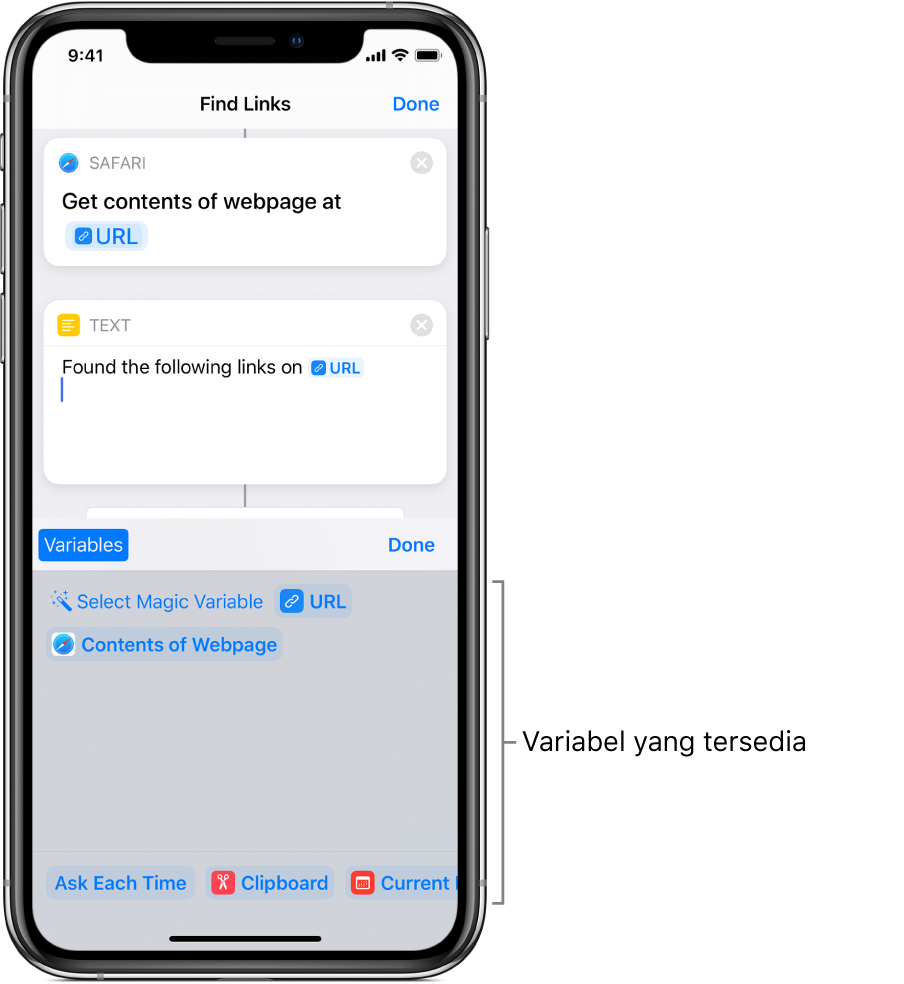
Ketuk
 Pilih Variabel Magic.
Pilih Variabel Magic.Editor pintasan menampilkan tampilan alternatif yang memperlihatkan output setiap tindakan sebagai variabel yang tersedia, siap untuk dipilih.
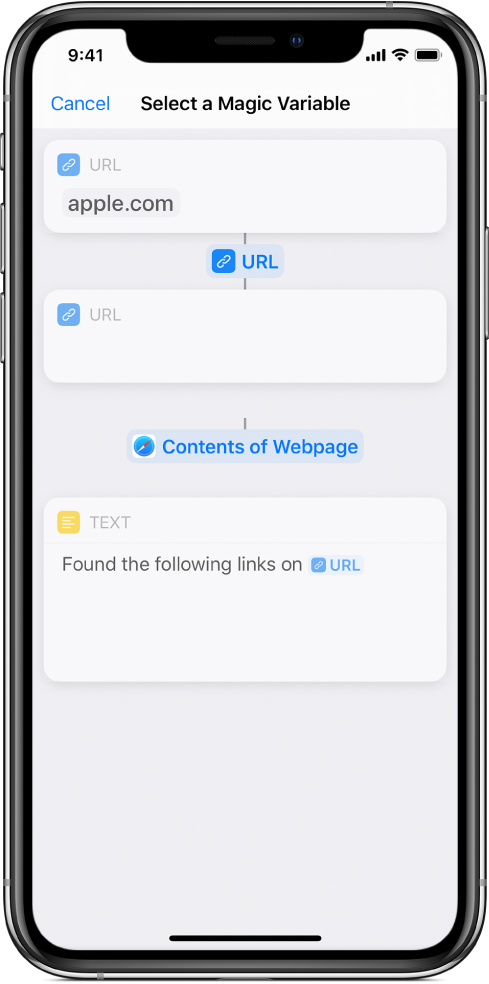
Ketuk variabel yang ingin Anda tambahkan ke bidang teks.
Variabel tersebut ditempatkan sebaris di bidang teks (di titik penyisipan awal). Ini adalah tempat data yang disimpan akan ditempatkan saat pintasan dijalankan.
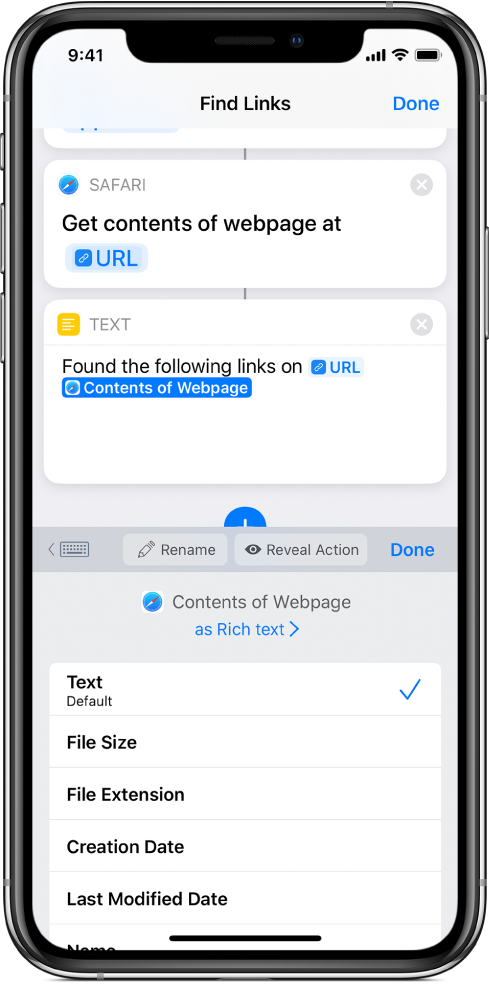
Anda dapat terus menggunakan bar Variabel untuk mengakses Variabel Magic yang mungkin ingin Anda tambahkan.
Opsional: Untuk menambahkan variabel khusus, ketuk Selesai, ketuk bidang teks, ketuk Variabel, lalu ketuk salah satu dari variabel khusus berikut yang muncul sebagai token berwarna hijau:
Tanya Setiap Saat: Meminta Anda untuk memasukkan teks di tempatnya saat pintasan dijalankan.
Papan Klip: Menyisipkan apa yang baru Anda salin pada saat pintasan dijalankan.
Tanggal Hari Ini: Menyisipkan tanggal dan waktu hari ini, yang diformat sesuai preferensi Anda.
Input Pintasan: Mengambil input yang diteruskan ke awal pintasan (berlaku untuk pintasan yang diatur ke jalankan di app lain).
Catatan: Anda mungkin harus menggesek ke kiri untuk melihat semua variabel khusus.
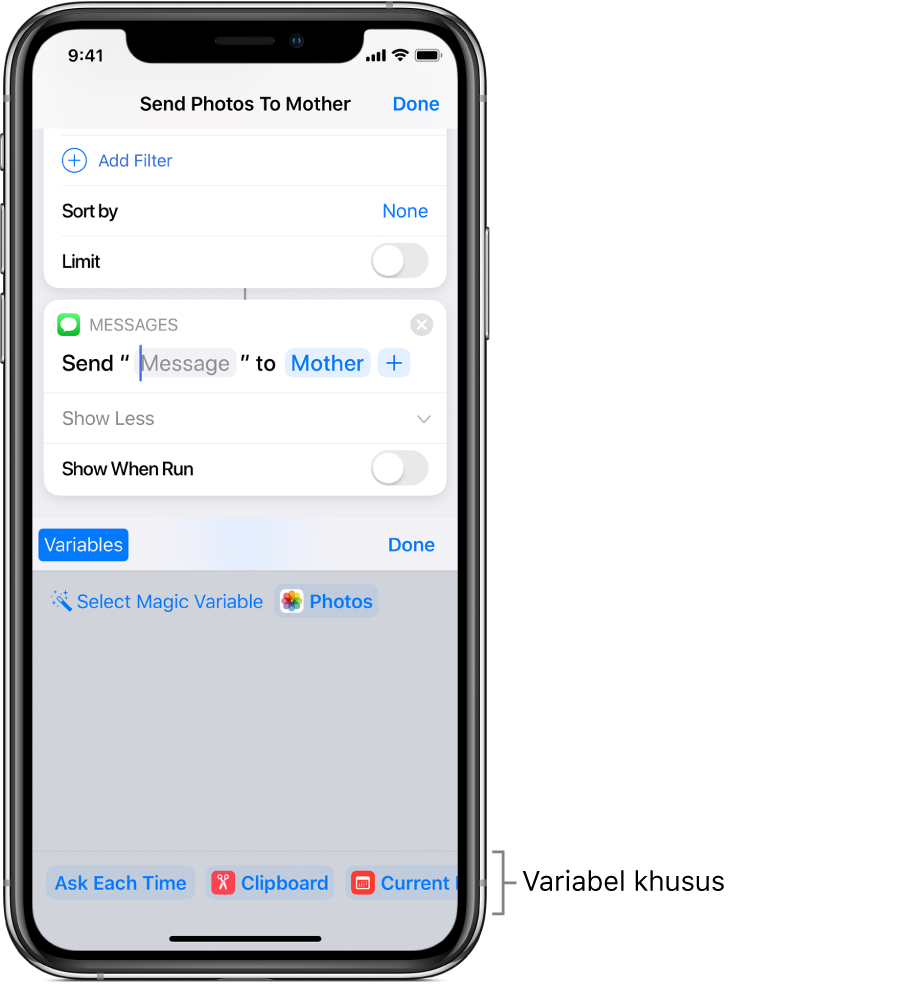
Variabel khusus ditempatkan sebaris di bidang teks (di titik penyisipan awal).
Menghapus variabel
Di Pintasan Saya
 , ketuk
, ketuk  di pintasan yang ingin Anda modifikasi.
di pintasan yang ingin Anda modifikasi.Lakukan salah satu hal berikut:
Di bidang teks: Posisikan kursor di depan variabel di bidang teks, lalu ketuk
 di papan ketik pada layar.
di papan ketik pada layar.Di parameter tindakan: Ketuk token variabel untuk memilihnya, lalu ketuk Bersihkan.
Meneruskan konten variabel sebagai input ke tindakan lain
Di Pintasan Saya
 , ketuk
, ketuk  di pintasan yang ingin Anda modifikasi.
di pintasan yang ingin Anda modifikasi.Lakukan salah satu hal berikut:
Di bidang teks: Posisikan kursor di titik yang Anda inginkan untuk menempatkan variabel, lalu ketuk
 .
.Di parameter tindakan: Ketuk token variabel untuk memilihnya, lalu ketuk Pilih Variabel Magic.
Pilih variabel magic dari dalam daftar tindakan.
Saat pintasan dijalankan, konten variabel akan diambil dan diteruskan sebagai input ke tindakan yang dipilih.
Mengganti parameter dengan variabel
Anda dapat mengganti parameter tindakan (pengaturan di dalam tindakan) dengan variabel untuk beralih secara dinamis antarpengaturan tindakan saat pintasan dijalankan.
Penting: Untuk parameter dengan pengalih nyala/mati, gunakan 1 atau 0 untuk mengatur tombol sebagai aktif atau tidak aktif.
Di Pintasan Saya
 , ketuk
, ketuk  di pintasan yang ingin Anda modifikasi.
di pintasan yang ingin Anda modifikasi.Di editor pintasan, ketuk nama parameter mana pun, lalu pilih variabel pengganti dari daftar yang muncul.
Catatan: Anda mungkin harus mengetuk dan menahan beberapa parameter untuk menggantinya dengan variabel.
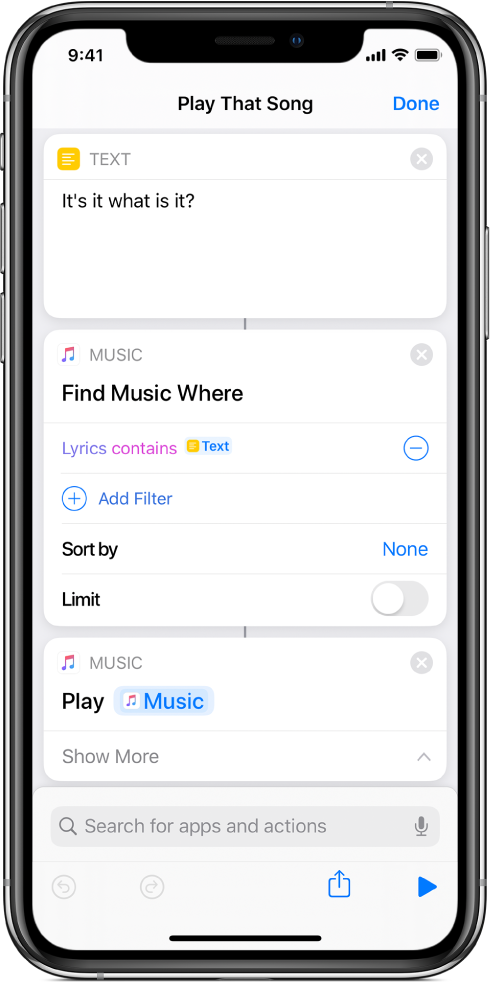
Dalam contoh ini, variabel Tanya Setiap Saat akan menggantikan parameter Ulangi di tindakan Putar Musik.
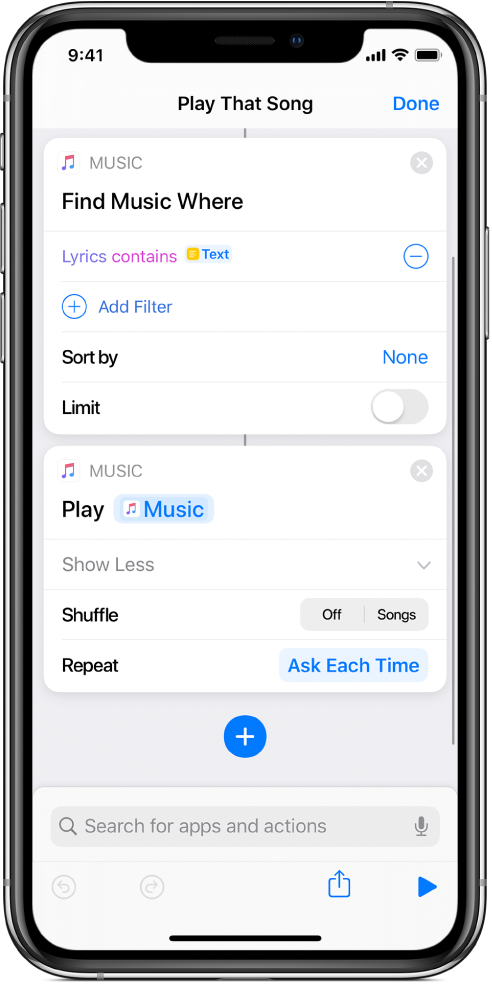
Saat pintasan dijalankan, Anda akan diminta untuk memilih parameter Ulangi.